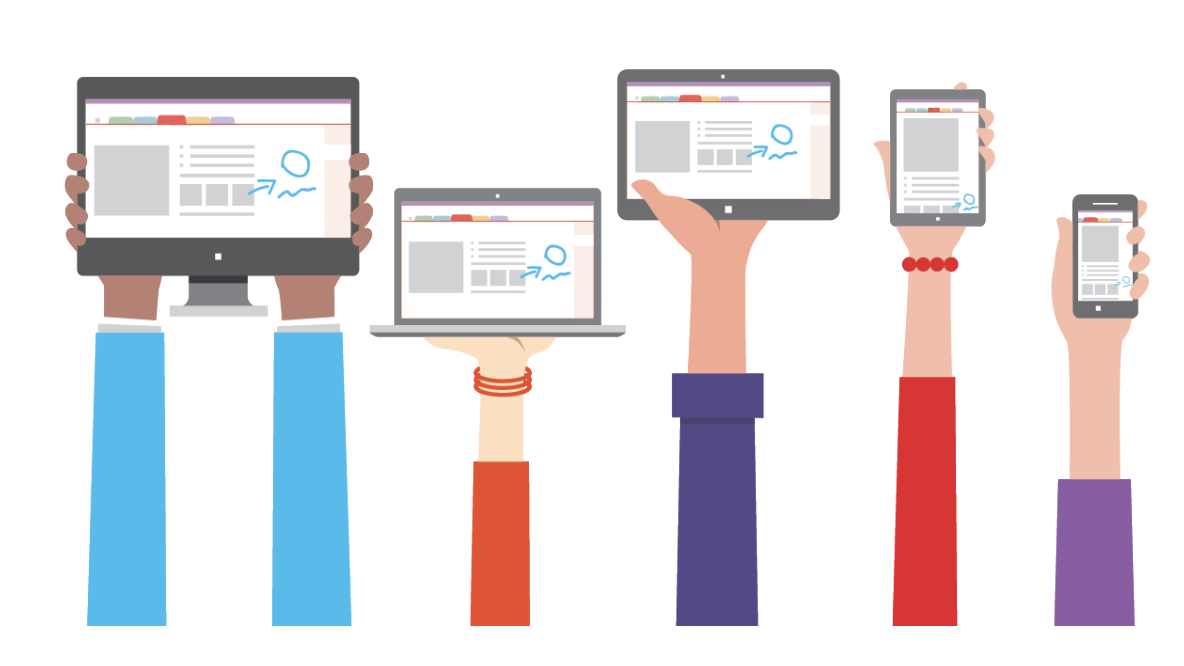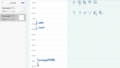はじめに
Evernoteは2010年4月から活用していますが、不満の一つは手書きに弱いところ。
そこで、テキストも手書きも両方の使い勝手のよい、OneNoteを使い始めました。

OneNoteはWindows, Mac, iPad, iPhone, Android, Webで使えますが、特にiPadアプリの手書き機能は優れています。

OneNoteとEvernoteの比較レビューを紹介します。
- 手書きの機能性
- ノートの管理方法
- 容量の制限
- ノートの種類
- マルチデバイス
- テンプレート
- Webクリップ
OneNoteとEvernoteの機能比較
手書きの機能性
Evernoteには手書きのスケッチ機能もありますが、「手書きしたスケッチをノートに追加する」もの。
手書きモードに切り替えてスケッチを描き、終わったら通常のテキストモードに戻すという操作が煩雑です。
また、手書きモードでは、キーボードからテキストを入力できず、ペンやマーカの種類も限られています。
PDFへのマーキング等の手書きもPDFへ注釈をつけるモードに切り替える必要があり、使い勝手は今ひとつ。
また、有料のプレミアム機能限定です。
写真や画像への手書きも矢印やスタンプ、図形を描くモードに切り替える必要があります。
一方のOneNoteはペンやマーカの種類が豊富です。
矢印線や四角、丸、ひし形など様々な図形を書く機能も備えています。
OneNoteの大きな特長は自由度であり、広いキャンバスのようにテキストや画像、手書きなどを自由に配置できます。
OneNoteは無料でPDFへの編集機能が使えます。
さらに写真や画像にも手書きで自由に書き込みでき、テキストへのモード切り替えもスムーズです。
ノートの管理方法
OneNoteはノートブック、セクション、ページという考え方でノートを管理。
Evernoteはスタック、ノートブック、ノートで管理し、付加的にタグを付けることもできます。
OneNoteはノートブック、セクションに色がつけられたり、順番の並び替えができたりとノートブックやセクションが増えても、目的のページを探しやすくなっています。
Evernoteはノートブックへのリンクする機能はなく、ノートへのリンクまで。
OneNoteはページのリンクだけでなく、セクションのリンクの機能もあり、便利です。
ノートの管理方法はOneNoteのほうが好みです。
Evernoteはノートブックが増えるとノートを探しにくくなり、ショートカットやタグを駆使して整理することになります。
とにかく情報を放り込み、蓄積しておき、必要なときに検索するという使い方にEvernoteは適しています。
容量の制限
OneNoteはデータをOneDriveに配置します。
OneDriveの無料プランの容量は5GBのため、ノートが増えると容量の制限にひっかかります。
¥224/月でOneDriveの容量を100GBにアップグレードできます。

Office365 Soloに入れば、プレミアム機能として容量は1TB使えるようになり、PCおよびMac用の最新のオフィスアプリが利用可能となります。

Evernoteは保存データ量に制限はありませんが、転送量に制限があります。
無料プランの場合、月間のアップロード容量は60MBに制限されるため、Evernoteを活用するならば有料プランが必須。
Evernoteプレミアムは月間アップロード容量10GB, ノートの上限サイズ200MBとなります。

ノートの種類

OneNoteは無地や方眼、ラインなどのノートの種類を選ぶことができます。
手書きで表や図を描いたりする際に、方眼ノートが便利です。
ノートの色も選ぶことができます。
プロジェクトによってノートの色を変えてもいいでしょう。
Evernoteにはこのような機能はありません。
マルチデバイス
OneNote, EvernoteのいずれもWindows PC, Mac, スマートフォン、タブレットでも動作します。
アプリもあればブラウザでも動作も同様。
ただし、デバイス数の制限が異なります。
OneNoteには一切、利用デバイス数の制限はありません。
一方、Evernoteは無料プランの場合、アプリをインストールするデバイスは2台に限られます。
OneNoteのほうが複数デバイスを使い分ける場合、便利でしょう。
テンプレート
OneNoteのWindowsにはテンプレート機能がありますが、OneNote for Macはテンプレートに対応していません。
これは残念なところ。
Evernoteはテンプレートに対応しています。
Webクリップ
EvernoteはWebページをテキストや画像として保存してくれます。
Webのハイパーリングの情報もきちんと保存されます。
一方、OneNoteはWebページ自体を1つの画像+タイトルのテキスト+ページのURLとして保存します。
そのため、テキストをあとでコピペすることもできなければ、Webページ内のハイパーリングの情報も失われます。
EvernoteのほうがWebクリップの機能は優れています。
まとめ
OneNoteとEvernoteについて、手書き機能に加えて、ノートの管理の方法、容量の制限、ノートの種類、マルチデバイス、テンプレート、Webクリップと様々な観点で比較しました。
テキストと手書きの両方を扱いたいという目的であればOneNoteがおすすめ。
無料で使えますので、手書きノートに興味ある方はぜひOneNoteを試してみてください。
こちらの記事もご覧ください。